提升视频剪辑效率的二十二个实用技巧
发布时间:2024-08-25 09:20:30 浏览量:257次
技巧一:快速波纹剪辑
许多朋友在剪辑视频时,经常使用Q或W键实现波纹剪辑自动连接素材,无需繁琐的剪切步骤。按下Shift+Q或W可以延长素材至空白区域。
技巧二:快速设置工作区
使用I和O键选择工作区,快速删除或抽取素材中间部分,使用分号键删除工作区片段,引号键抽取片段。

技巧三:快捷导入素材
直接将素材文件夹拖入项目窗口进行导入,提高导入效率。

技巧四:快速替换素材
直接将新素材拖入被替换素材位置,实现快速替换。
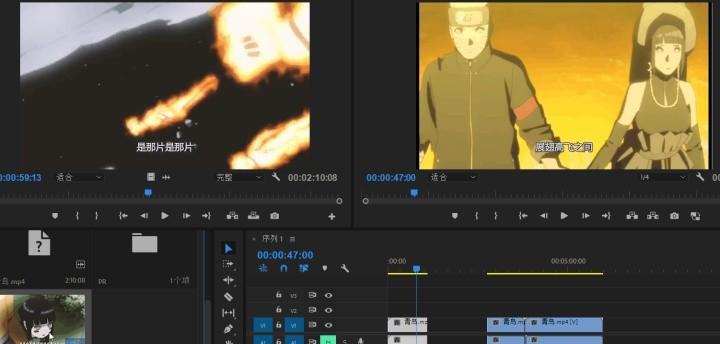
技巧五:批量添加转场
使用快捷键Shift+D或Ctrl+D为多个素材批量添加转场,提高效率。
技巧六:自动选中素材
点击“序列”窗口选择点击跟随播放指示器,实现素材自动选中,提升剪辑效率。

技巧七:平行时间轴
利用子序列与主序列创建平行时间轴,方便素材管理与替换。

技巧八:素材间互换位置
按住Ctrl+Alt+鼠标拖动素材实现位置互换。

技巧九:快速预览
按“L键”快速预览视频素材,提高预览效率。

技巧十:标记素材
使用标识帧设置关键画面,方便素材分类和查找。
技巧十一:在轨道上复制素材
按住Alt+拖动快速复制时间轨道上的素材。

技巧十二:一次性剪切全部轨道
按下Shift+C键可以一次性裁切视频与音频上的所有轨道。
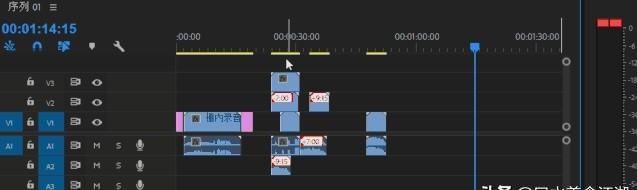
技巧十三:从素材库中插入素材
选中素材按“,”键,可以快速在指定位置插入素材。

技巧十四:快速全选右侧素材
按下A键快速选择一大段素材,提高选取效率。

技巧十五:批量调色
右键新建“调整图层”在素材上面进行批量调色,提高调色效率。

技巧十六:匹配帧
按下F键在素材监视器中找到对应帧,提高素材替换和修改效率。
技巧十七:时间轴放大
使用反斜杠快速缩放时间轴,提高整体视图调整效率。

技巧十八:移动剪辑
按住Alt+上下左右键移动素材位置,提高素材调整效率。
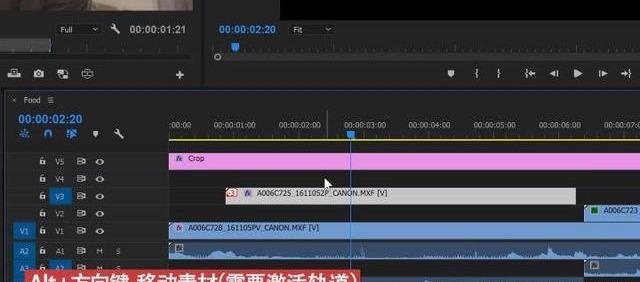
从素材中选择中间部分时,使用i和o键设定工作区,利用分号键删除片段,引号键抽取片段。

技巧二十:轨道扩展
使用Ctrl+加减号缩放单个轨道宽度,Shift+加减号扩展所有轨道,提高轨道管理效率。

技巧二十一:迅速切换窗口
按住Shift+123迅速切换所需窗口,提升操作效率,加快工作流程。
技巧二十二:快速选择输出范围
剪辑完成后,使用“/”键自动设置整体输出范围,提高输出效率。
希望以上二十二个技巧能够让你的视频剪辑效率得到快速提升。
热门资讯
-
想了解动画制作和影视特效的区别吗?本文将带您深入探讨动画制作和影视特效之间的关系,帮助你更好地理解这两者的差异。
-
想知道快影、剪映、快剪辑这三款软件哪个更适合小白?看看这篇对比评测,带你了解这三款软件的功能和特点,快速选择适合自己的视频剪辑软件。
-
剪映专业版新增全局预览缩放功能,可以轻松放大或缩小时间轨道。学习如何使用时间线缩放功能,提升剪辑效率。
-
4. 豆瓣8.3《铁皮鼓》|电影符号学背后的视觉盛宴、社会隐喻主题
文|悦儿(叮咚,好电影来了!)《铁皮鼓》是施隆多夫最具代表性的作品,影片于... 分析影片的社会隐喻主题;以及对于普通观众来说,它又带给我们哪些现实启发...
-
5. 从宏观蒙太奇思维、中观叙事结构、微观剪辑手法解读《花样年华》
中观层面完成叙事结构、以及微观层面的剪辑手法,3个层次来解读下电影《花样年华》的蒙太奇魅力。一、 宏观层面:运用蒙太奇思维构建电影剧本雏形。蒙...
-
6. 为什么漫威、DC这类大片的电影特效如此烧钱?原因在这里
想知道为什么漫威、DC这类特效满天飞的大片花费如此之高吗?一秒钟几十万上百万的电影特效为何如此“贵”?快来了解电影特效制作的内幕~
-
15种电影剪辑/转场手法,让影片更吸引眼球!回顾电影中丰富多样的专场技巧,比如瞬间从一个场景中变换到空中... 现在是测试技术的时候了!以下是一些常见剪辑手法,让你观影过程更加华丽动人!
-
本文介绍了十款强大的PR视频剪辑插件,帮助提升视频剪辑效率,提高创作品质,并降低创作难度。
-
9. 《肖申克的救赎》通过镜头语言,向观众展现了安迪自我救赎的过程
以突出剧情的紧张氛围和角色的情感变化。此外,电影的拍摄手法和剪辑方案还与影片的叙事结构和主题紧密相连。导演巧妙地运用回忆、闪回和象征性镜头等...
-
想学习剪辑技术转场的方法吗?了解这九种技巧转场方法,提升影片艺术感染力,让你的视频作品更加生动有趣!
最新文章

 火星网校
火星网校





